طرق إزالة النوافذ المنبثقة
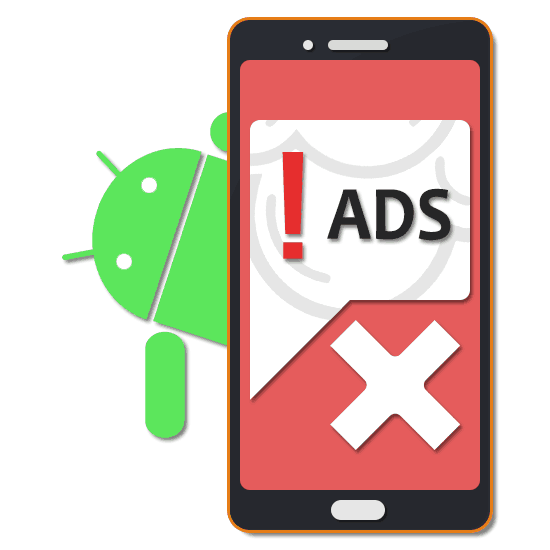
الإعلانات ، على الرغم من أنها وسيلة ممتازة للترويج والأرباح ، يمكن أن تشكل عائقًا عند عرض المحتوى للمستخدمين العاديين. المشكلة ذات صلة بشكل خاص في حالة الإعلانات المنبثقة التي تظهر بغض النظر عن التطبيق قيد التشغيل والاتصال بالإنترنت. في سياق التعليمات ، سنتحدث عن طرق لإزالة هذه الإعلانات وبعض أسباب ظهورها.
محتوى
نزيل الإعلانات المنبثقة على Android
على عكس معظم الإعلانات في التطبيقات وعلى مواقع الويب على الإنترنت ، غالبًا ما تكون الإعلانات المنبثقة تطفلية وتظهر بسبب التعرض للفيروسات. هناك أيضًا بعض الاستثناءات ، على سبيل المثال ، إذا تم عرضها في برنامج واحد فقط أو على مورد معين. يمكنك إزالته في جميع الحالات تقريبًا ، وبالتالي سننتبه إلى كل طريقة فعلية.
الخيار 1: حظر الإعلانات
طريقة إزالة الإعلانات هذه هي الأكثر عالمية ، لأنها تتيح لك التخلص من الإعلانات المنبثقة فحسب ، بل وأيضًا الإعلانات الأخرى. لحظرها ، سيتعين عليك استخدام تطبيق خاص يحظر المحتوى غير المناسب تلقائيًا.
قم بتنزيل AdGuard من متجر Google Play
- بعد تنزيل التطبيق وتثبيته مباشرة على الصفحة الرئيسية ، انقر فوق الزر "تم تعطيل الحماية" . نتيجة لذلك ، سيتغير النقش وسيبدأ حظر أي إعلان.
- بالإضافة إلى ذلك ، يجب الانتباه إلى خيارات التصفية. قم بتوسيع القائمة الرئيسية في الزاوية العلوية اليسرى من الشاشة وحدد "الإعدادات" .
- يُنصح أيضًا بتنشيط وظيفة "حظر الإعلانات" في جميع التطبيقات الموجودة في قسم "حظر المحتوى" ، ولكن لا يتوفر ذلك إلا في الإصدار المميز للتطبيق.
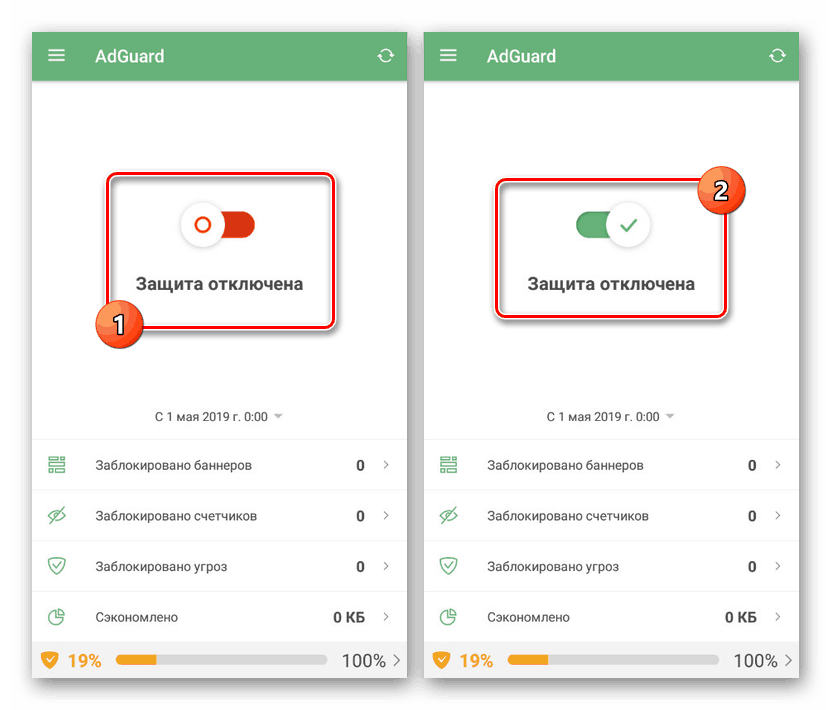
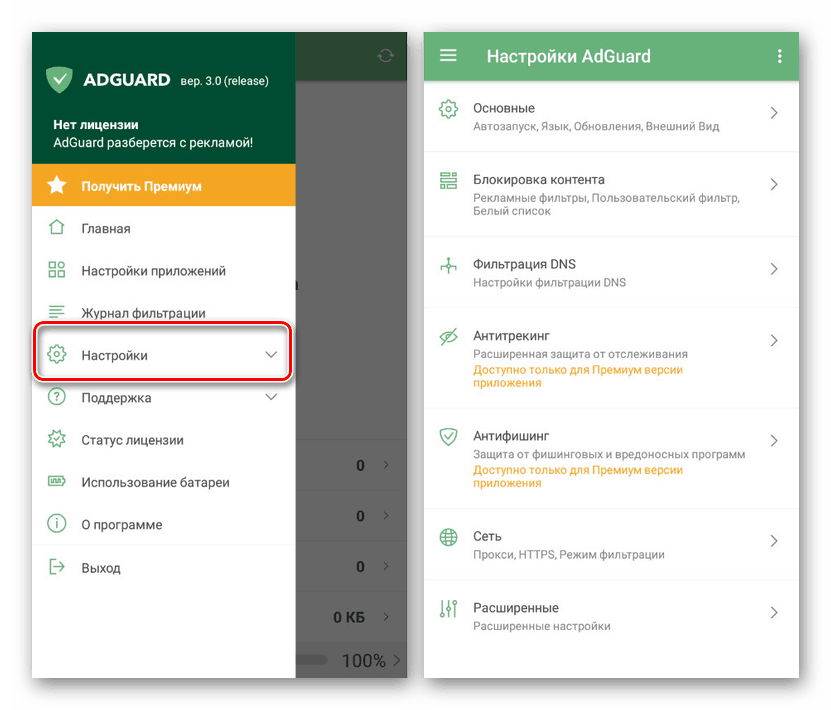

تشمل مزايا AdGuard الموثوقية العالية والمتطلبات غير الهامة لخصائص جهاز Android وأكثر من ذلك بكثير. في الوقت نفسه ، لا يحتوي التطبيق عمليا على نظائرها المفيدة.
الخيار 2: تثبيت متصفح مخصص
كتدبير إضافي للطريقة الأولى ، يجدر الانتباه إلى المتصفحات الفردية ، والتي توفر افتراضيًا وظائف حظر الإعلانات. مثل هذا النهج مناسب فقط عندما تظهر الإعلانات المنبثقة داخل متصفح الإنترنت ، على سبيل المثال ، في موقع منفصل.
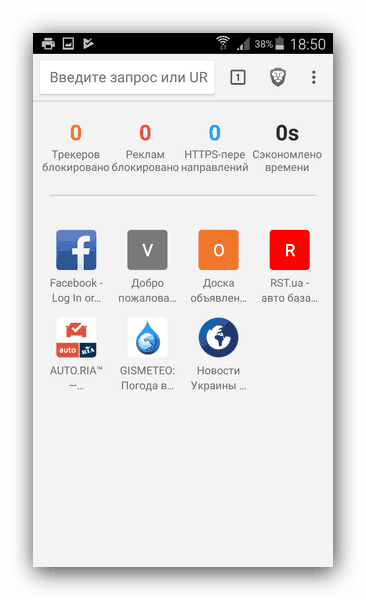
مزيد من التفاصيل: المتصفحات مع حظر الإعلانات المضمنة على Android
الخيار 3: إعداد المستعرض
ينطبق هذا الخيار أيضًا على الإعلانات المنبثقة داخل المتصفح ، ولكنه يتألف من تضمين وظيفة خاصة لمنع ظهور إطارات إضافية. تتوفر هذه الميزة في جميع التطبيقات الحديثة تقريبًا ، لكننا سننظر فقط في متصفحات الويب الشائعة.
جوجل كروم
- في الركن الأيمن العلوي من التطبيق ، انقر على الأيقونة بثلاث نقاط واختر "الإعدادات" .
- في الصفحة التالية ، ابحث عن كتلة "Advanced" ، وانقر فوق "إعدادات الموقع" ، وبعد الانتقال ، حدد "النوافذ المنبثقة وإعادة التوجيه" .
- قم بتغيير موضع شريط التمرير إلى حالة "الحظر" . سيتم عرض حالة النوافذ المنبثقة في سطر تحت اسم الوظيفة.
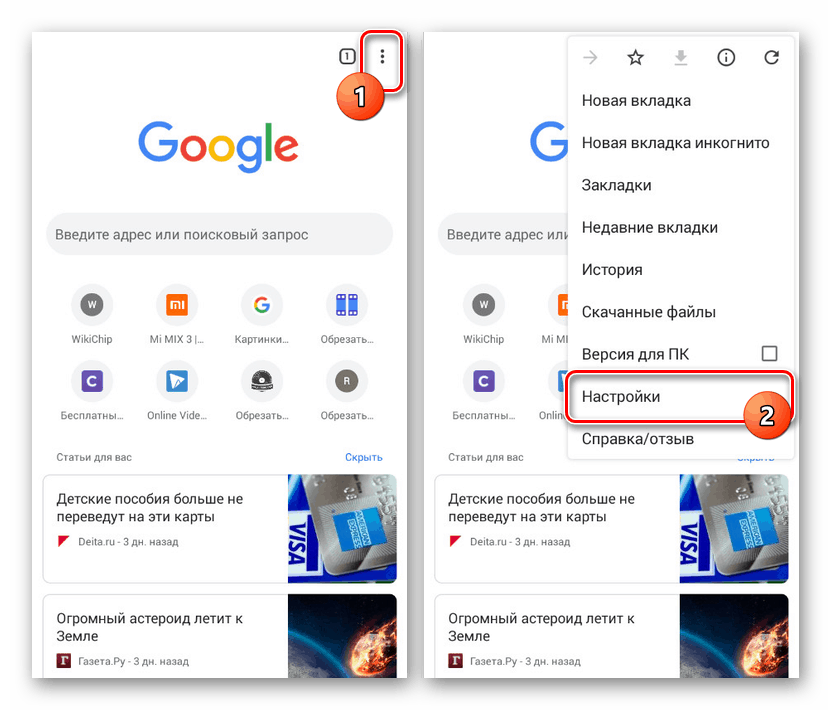
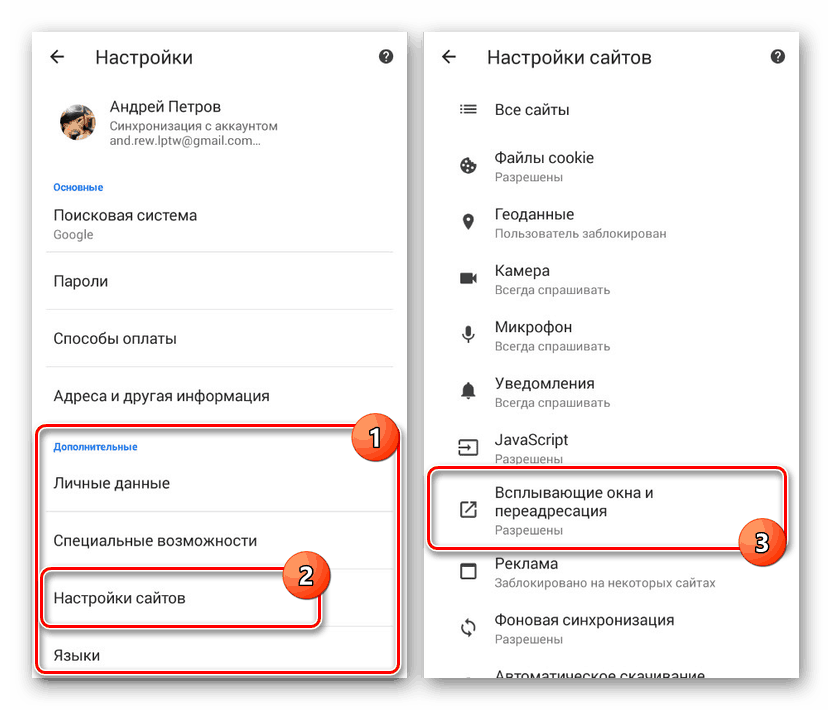

دار الأوبرا
- في متصفح Opera Internet ، في اللوحة السفلية ، انقر على أيقونة التطبيق وحدد "Settings" .
- قم بالتمرير إلى قسم "المحتوى" ، واستخدام شريط التمرير المناسب ، قم بتمكين وظيفة "حظر الإطارات المنبثقة" .
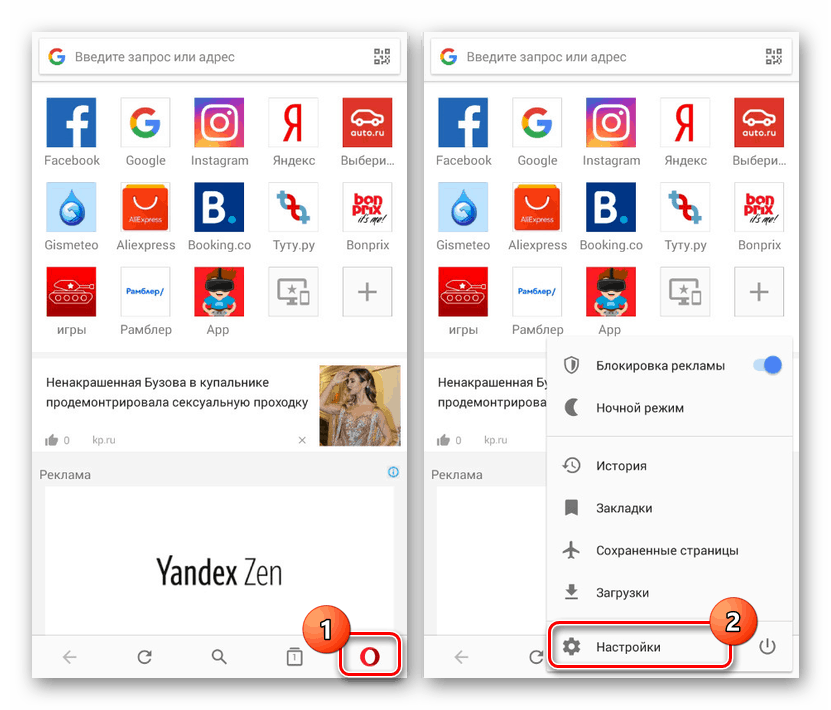
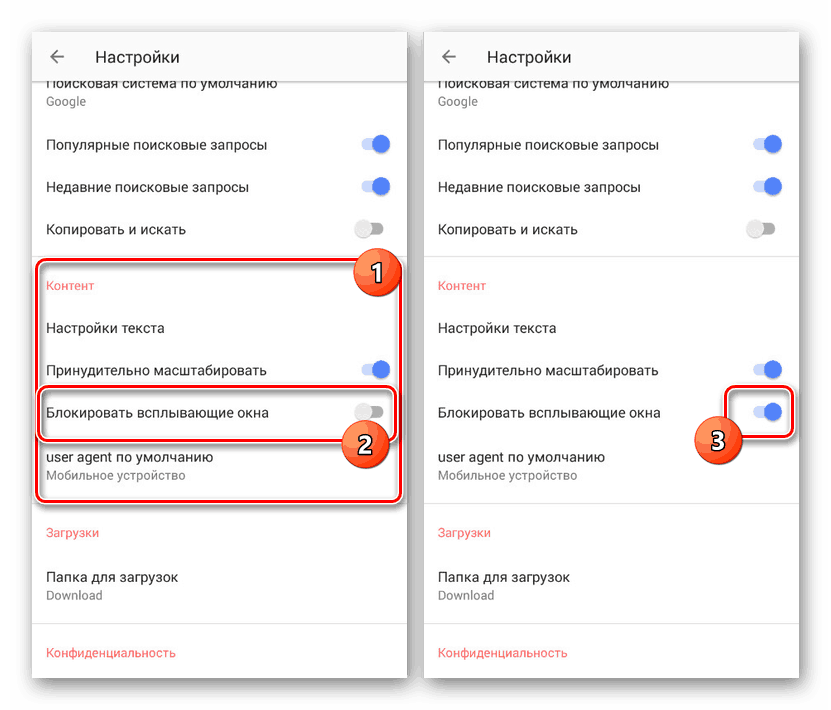
يرجى ملاحظة أنه في بعض متصفحات الويب ، هناك افتراضيًا أدوات لمنع الإعلانات. يسمح لك هذا بالتخلص من أي إعلانات ، بما في ذلك النوافذ المنبثقة. إذا كانت هذه الوظيفة متاحة ، فمن الأفضل استخدامها والتحقق من النتيجة.
الخيار 4: إزالة التطبيقات الضارة
إذا كانت الإجراءات الموصوفة في جميع الحالات السابقة تهدف إلى إزالة الإعلانات في المتصفح ، فإن هذه الطريقة ستساعد في التعامل مع الإعلانات التي تظهر بسبب التعرض للفيروسات والتطبيقات غير المرغوب فيها. يمكن التعبير عن مشاكل مماثلة بطرق مختلفة ، لكن لديهم دائمًا نفس الحل.
افتح قسم "التطبيقات" في إعدادات نظام الجهاز وقراءة قائمة البرامج المثبتة بعناية. قم بإلغاء تثبيت التطبيقات التي لم يتم تثبيتها بواسطتك أو أنها غير موثوق بها.
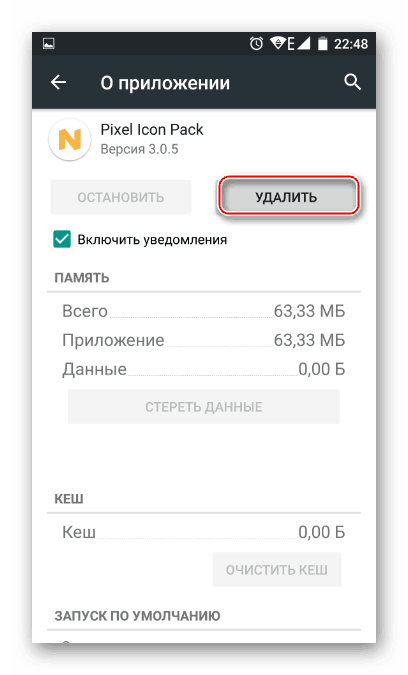
مزيد من التفاصيل: إزالة تطبيقات Android
عندما تظهر الإعلانات المنبثقة في تطبيقات محددة ، يمكنك أيضًا محاولة حذفها مع إعادة التثبيت اللاحقة. بالإضافة إلى ذلك ، قد يساعد تنظيف البيانات حول العمل في كتلة Cache .
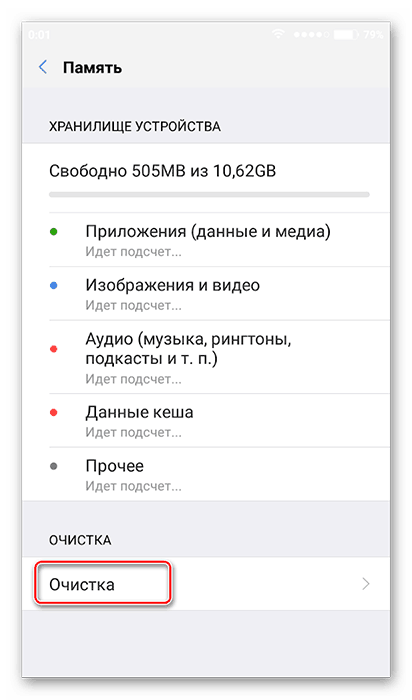
مزيد من التفاصيل: مسح ذاكرة التخزين المؤقت على Android
يجب أن تكون هذه الإجراءات كافية في معظم الحالات ، ولكن على الرغم من ذلك ، يمكن حذف جميع الإعلانات بهذه الطريقة. يمكن أن تؤثر بعض أنواع البرامج الضارة على الصحة العامة للجهاز ، مما يتطلب تدابير جذرية ، مثل إعادة التعيين من خلال الاسترداد.
الخيار الخامس: إلغاء الاشتراك في الإعلانات
يرتبط هذا النوع من الإعلانات المنبثقة مباشرةً بموضوع مقالتنا ، لكنه سيكون خيارًا واحدًا فقط. يتم التعبير عن هذه المشكلة في شكل إعلامات الدفع ، وغالبًا ما يتم دمجها في تطبيقات مثل المشغِّل أو عناصر واجهة المستخدم. لقد وصفنا طرق إزالة إعلانات إلغاء الاشتراك بشكل منفصل في الإرشادات التالية.

مزيد من التفاصيل: إزالة إعلانات إلغاء الاشتراك على Android
الخيار 6: تثبيت مكافحة الفيروسات
كان الخيار الأخير هو تثبيت تطبيق خاص يعمل كبرنامج مكافحة فيروسات ويعزل أي برامج ضارة تلقائيًا. بسبب هذا البرنامج ، يمكنك التخلص من المشكلة المشكلة بالفعل ومنع ظهور الإعلانات المنبثقة في المستقبل.
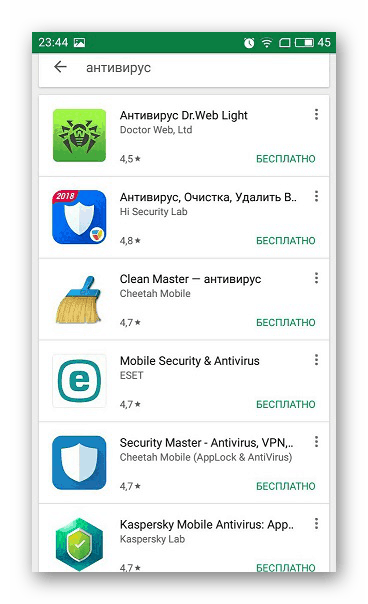
اقرأ أيضا: هل أحتاج إلى برنامج مكافحة الفيروسات على نظام Android؟
لن ندرس ونوصي بأي خيارات معينة ، لأنه من الأفضل اختيار تطبيق مناسب لموقفك ومتوافق مع الجهاز. في الوقت نفسه ، يجمع AdGuard السابق ذكره بين كل من مانع الإعلانات ومكافحة الفيروسات. يمكنك دراسة نظرة عامة على أحدث البرامج على موقعنا.
مزيد من التفاصيل: أفضل تطبيقات مكافحة الفيروسات لنظام Android
استنتاج
لتحقيق أكبر قدر من التأثير ، من الأفضل استخدام ليس فقط وسيلة واحدة لإزالة الإعلانات المنبثقة ، ولكن عدة مرات في وقت واحد. سيساعد ذلك في حظر الإعلانات الموجودة بالفعل ، وتقليل إمكانية ظهور الإعلانات في المستقبل. يجب أيضًا تجنب الموارد والتطبيقات غير الموثوق بها ، إذا أمكن ، حظر وظيفة تثبيت ملفات APK في إعدادات جهاز Android.